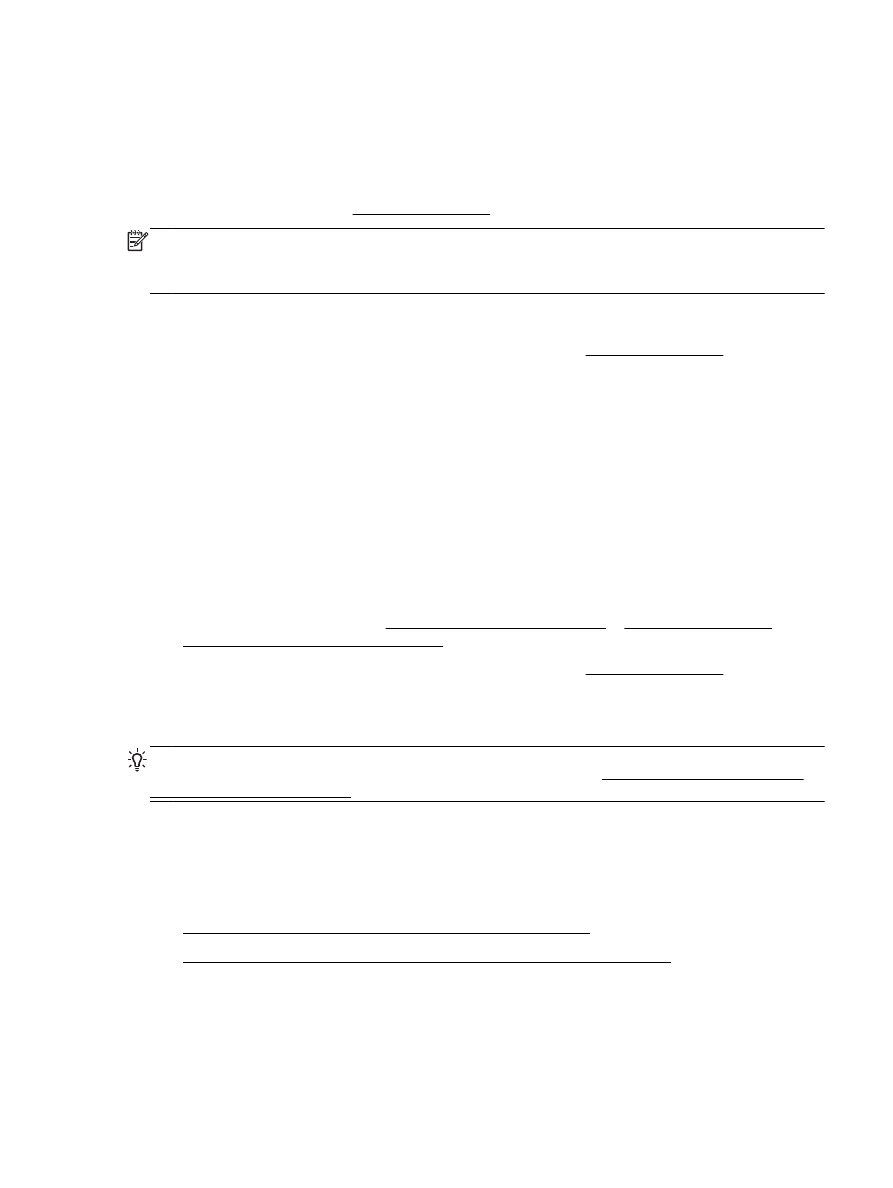
Skeniranje dokumenata u vidu teksta koji je moguće uređivati
Prilikom skeniranja dokumenata možete koristiti HP softver da biste skenirali dokumente u formatu
koji možete pretraživati, kopirati, nalepiti ili urediti. Ovo vam omogućava uređivanje pisama, novinskih
isečaka i mnogih drugih dokumenata.
●
Skeniranje dokumenata u vidu teksta koji je moguće uređivati
●
Uputstva za skeniranje dokumenata u vidu teksta koji je moguće uređivati
Skeniranje dokumenata u vidu teksta koji je moguće uređivati
Koristite sledeća uputstva za skeniranje dokumenata u vidu teksta koji je moguće uređivati.
SRWW
Skeniranje 39
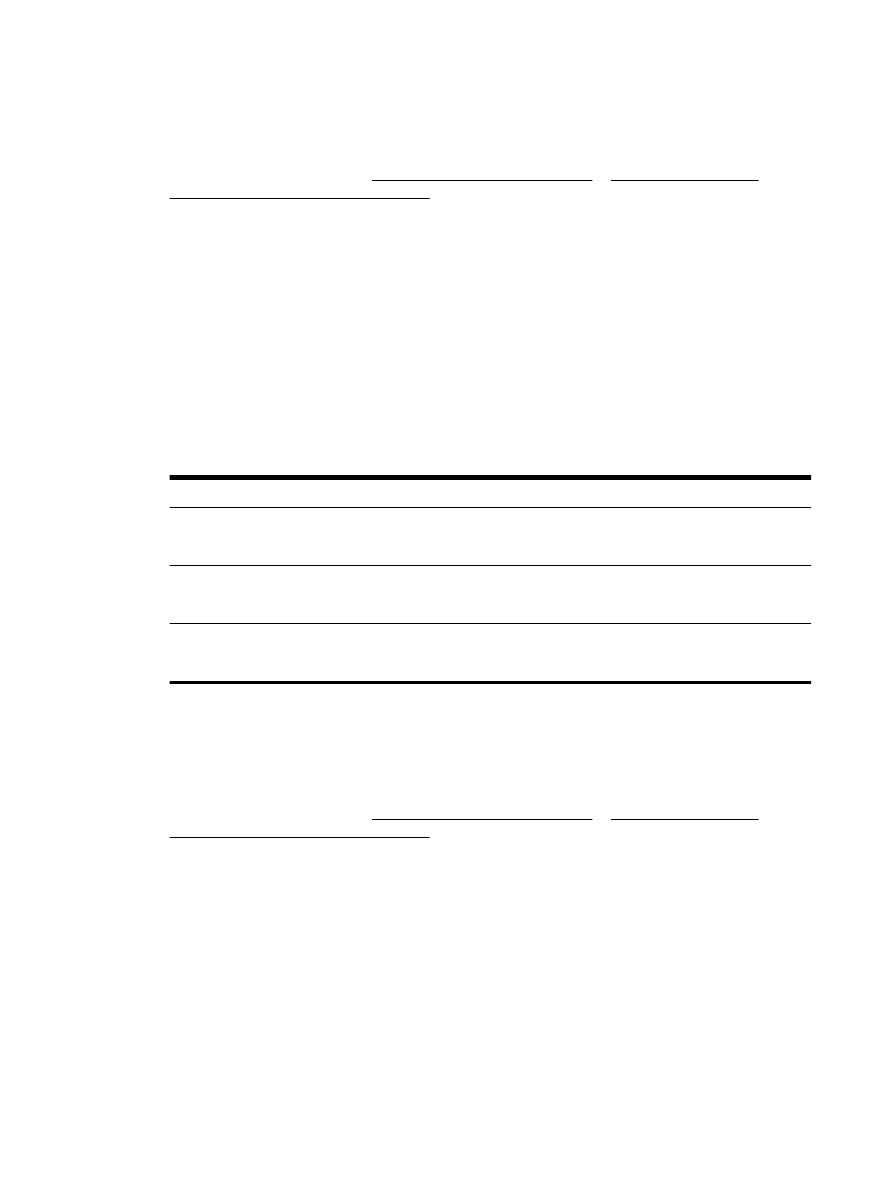
Skeniranje dokumenata u vidu teksta koji je moguće uređivati (Windows)
1. Ubacite original sa stranom za štampanje okrenutom nadole na staklo skenera ili sa stranom za
štampanje okrenutom nagore u mehanizam za ubacivanje dokumenata.
Za više informacija pogledajte Stavite original na staklo skenera ili Ubacivanje originala u
mehanizam za ubacivanje dokumenata.
2. U zavisnosti od operativnog sistema, uradite nešto od sledećeg:
●
Windows 8,1: Kliknite na strelicu nadole u donjem levom uglu početnog ekrana, a zatim
izaberite ime štampača.
●
Windows 8: Na početnom ekranu kliknite desnim tasterom miša na praznu oblast, na traci
sa aplikacijama izaberite stavku Sve aplikacije, a zatim izaberite ime štampača.
●
Windows 7, Windows Vista i Windows XP: Na radnoj površini računara kliknite na dugme
Start (Početak), izaberite stavku All Programs (Svi programi), izaberite stavku HP (HP),
kliknite na fasciklu za štampač, a zatim izaberite ikonu sa imenom štampača.
3. Kliknite na ikonu Štampanje, skeniranje i faks, a zatim izaberite Skeniranje dokumenta ili
fotografije.
4. Izaberite tip teksta koji je moguće uređivati koji želite da koristite u skeniranju:
Želim da...
Sledite ove korake
Izdvojite samo tekst, bez oblikovanja iz originala
Izaberite prečicu Sačuvaj kao tekst koji je moguće
uređivati (OCR) sa liste, a zatim izaberite Text (.txt)
(Tekst (.txt) iz padajućeg menija Tip datoteke.
Izdvojite tekst, kao i deo oblikovanja iz originala
Izaberite prečicu Sačuvaj kao tekst koji je moguće
uređivati (OCR) sa liste, a zatim izaberite Rich Text (.rtf)
iz padajućeg menija Tip datoteke.
Izdvojte tekst i učinite da može da se pretražuje u PDF
čitačima.
Izaberite prečicu Save as PDF (Sačuvaj kao PDF) sa
liste, zatim izaberite PDF koji može da se pretražuje (.pdf)
iz padajućeg menija Tip datoteke.
5. Kliknite na dugme Skeniranje, a zatim pratite uputstva na ekranu.
Skeniranje dokumenata u vidu teksta koji je moguće uređivati (OS X)
1. Ubacite original sa stranom za štampanje okrenutom nadole na staklo skenera ili sa stranom za
štampanje okrenutom nagore u mehanizam za ubacivanje dokumenata.
Za više informacija pogledajte Stavite original na staklo skenera ili Ubacivanje originala u
mehanizam za ubacivanje dokumenata.
2. Otvorite HP Scan.
HP Scan se nalazi u fascikli Applications/Hewlett-Packard (Aplikacije/Hewlett-Packard) na
najvišem nivou čvrstog diska.
3. Kliknite na dugme Scan (Skeniraj). Pojavljuje se dijalog koji zahteva potvrdu uređaja za
skeniranje i početnu postavku postavki skeniranja.
4. Sledite uputstva na ekranu da biste završili skeniranje.
5. Kada su skenirane sve stranice, iz menija File (Datoteka) izaberite stavku Save (Sačuvaj).
Pojavljuje se dijalog „Čuvanje“.
6. Izaberite tip teksta koji je moguće uređivati.
40 Poglavlje 4 Kopiranje i skeniranje
SRWW
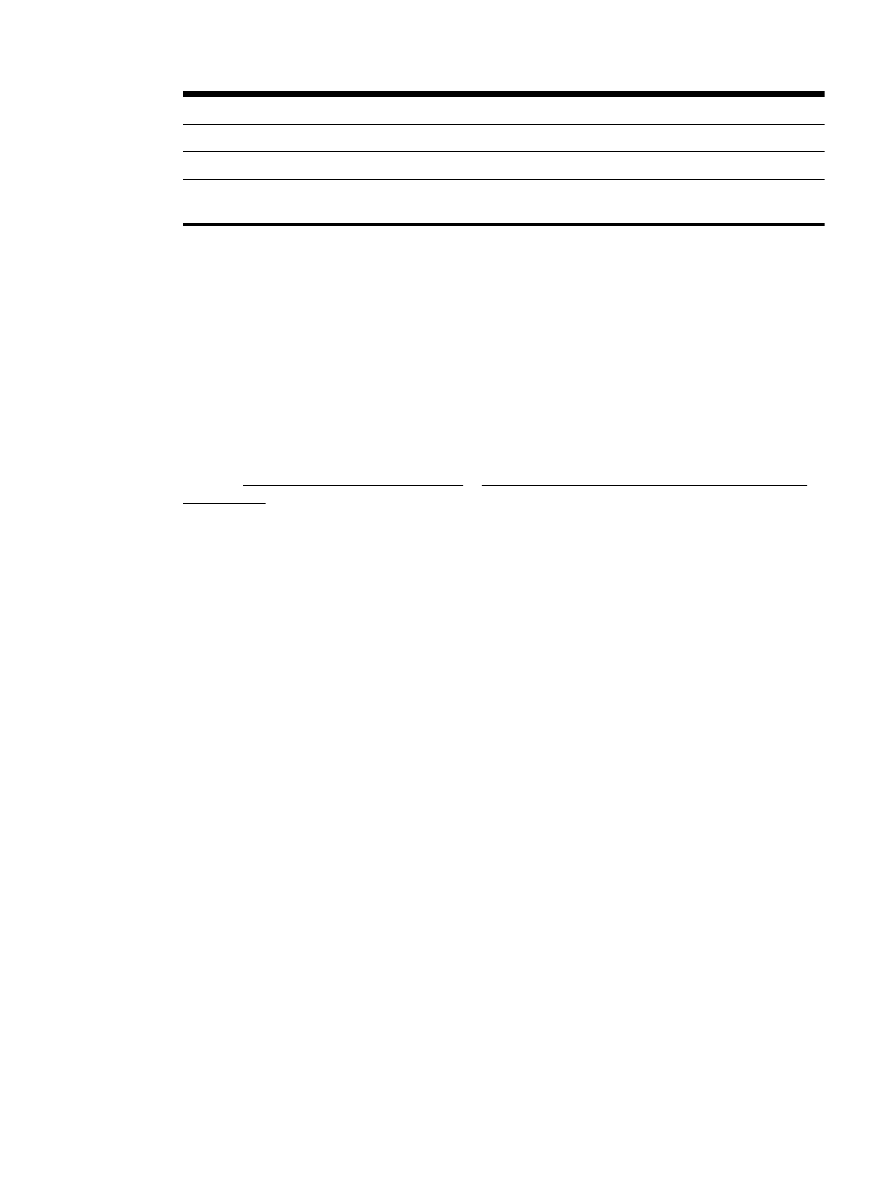
Želim da...
Sledite ove korake
Izdvojite samo tekst, bez oblikovanja iz originala
Izaberite TXT iz iskačućeg menija Format.
Izdvojite tekst, kao i deo oblikovanja iz originala
Izaberite RTF iz iskačućeg menija Format.
Izdvojte tekst i učinite da može da se pretražuje u PDF
čitačima.
Izaberite PDF koji može da se pretražuje iz iskačućeg
menija Format.
7. Kliknite na dugme Save (Sačuvaj).